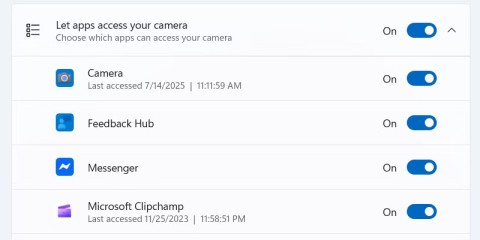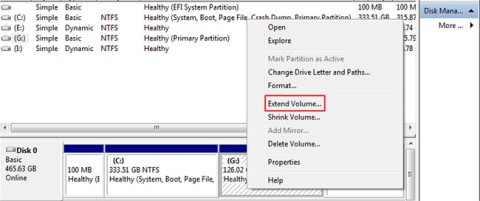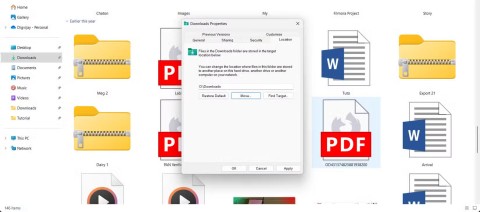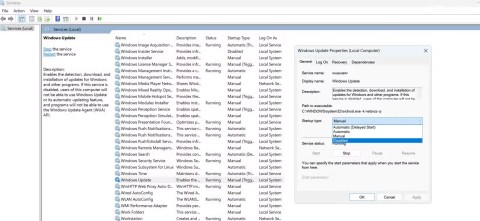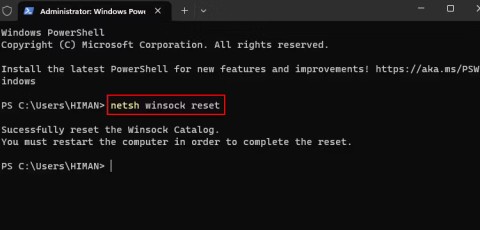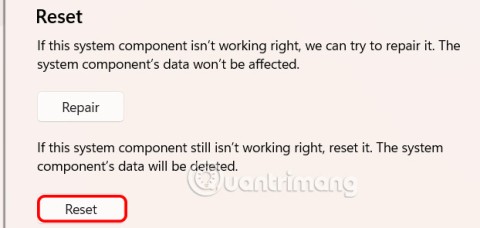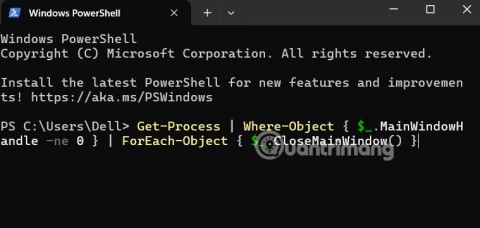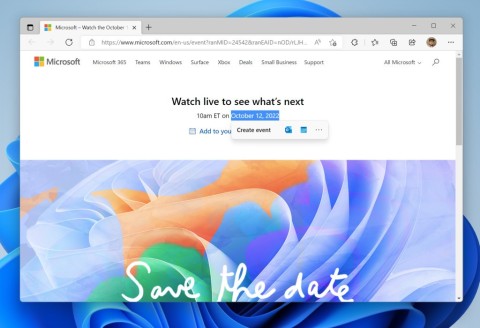Απαραίτητα εργαλεία βελτίωσης οπτικής επιφάνειας εργασίας των Windows
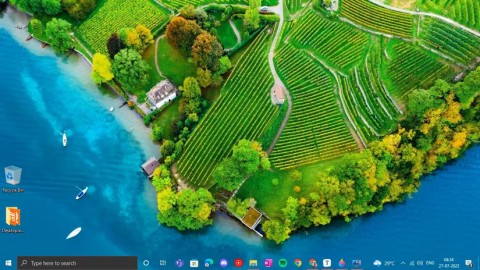
Αν έχετε κουραστεί να κοιτάτε την ίδια διεπαφή κάθε μέρα, αυτά τα εργαλεία θα βελτιώσουν την εμπειρία σας στην επιφάνεια εργασίας.
Το χρονοδιάγραμμα είναι από μόνο του χαλαρωτικό όταν μπορείτε να καθίσετε στο σπίτι και να χειριστείτε μια απομακρυσμένη επιφάνεια εργασίας ενώ λείπετε. έτσι δεν είναι; Μπορείτε να συνδεθείτε με όλες τις εργασίες σας εξ αποστάσεως, ανεξάρτητα από το μέρος που κάθεστε, στο σπίτι ή στις διακοπές σας.
Ωστόσο, μερικές φορές εμφανίζονται προβλήματα και εμποδίζουν την εργασία, ενώ δεν είναι δυνατή η αντιληπτή σύνδεση απομακρυσμένης επιφάνειας εργασίας ή μπορεί να μην εμφανίζεται το σωστό μέγεθος οθόνης. Αλλά εδώ, σας προσφέρουμε γρήγορες λύσεις για σημαντικά προβλήματα που μπορεί να αντιμετωπίζετε.
1. Δεν μπορείτε να συνδέσετε την απομακρυσμένη επιφάνεια εργασίας;
Αυτό είναι ένα από τα πιο κοινά προβλήματα, ειλικρινά. Αλλά μην ανησυχείτε, απλώς ακολουθήστε αυτά τα απλά βήματα παρακάτω για να βρείτε τη διόρθωσή σας.
Βήμα 1 : Ανοίξτε τις Ρυθμίσεις δικτύου και ελέγξτε αν είστε συνδεδεμένοι ή όχι; Πρέπει επίσης να ελέγξετε εάν η απομακρυσμένη επιφάνεια εργασίας σας είναι επίσης συνδεδεμένη με κάποιο τρόπο.

Βήμα 2 : Ελέγξτε εάν η σωστή διεύθυνση IP έχει τοποθετηθεί στον υπολογιστή σας από αυτήν που θέλετε να δείτε. Σε περίπτωση που δεν ξέρετε πώς να ελέγξετε, επισκεφθείτε τη σελίδα .
Βήμα 3 : Εάν δεν μπορείτε να βρείτε το όνομα υπολογιστή της απομακρυσμένης επιφάνειας εργασίας, απλώς επισκεφτείτε την Έναρξη > Πίνακας Ελέγχου > Σύστημα και μάθετε τις λεπτομέρειες.
Διαβάστε επίσης: -
Βήματα για την ενεργοποίηση και απενεργοποίηση της απομακρυσμένης βοήθειας σε... Εάν ανυπομονείτε να ενεργοποιήσετε την απομακρυσμένη βοήθεια στα Windows 10 ή θέλετε να διασφαλίσετε την ασφάλειά σας και...
2. Απενεργοποιημένη σύνδεση απομακρυσμένης επιφάνειας εργασίας
Βεβαιωθείτε ότι εάν πρόκειται να συνδέσετε την επιφάνεια εργασίας σας με μια απομακρυσμένη, το σύστημα είναι ενεργοποιημένο για προβολή.
Βήμα 1 : Έναρξη > Πίνακας Ελέγχου > Σύστημα και μεταβείτε στη σελίδα που φαίνεται παρακάτω.
Βήμα 2 : Επιλέξτε την Αλλαγή ρυθμίσεων όπως επισημαίνεται παραπάνω.
Βήμα 3 : Επιλέξτε την καρτέλα Απομακρυσμένη όπου θα βρείτε 2 επιλογές:
α) Επιτρέψτε την απομακρυσμένη σύνδεση με τον υπολογιστή
β) Επιτρέπονται οι συνδέσεις μόνο από υπολογιστές που εκτελούν απομακρυσμένη επιφάνεια εργασίας με έλεγχο ταυτότητας σε επίπεδο δικτύου (συνιστάται)
Εδώ, η επιλογή b επαληθεύει μάλλον την ταυτότητα των πληροφοριών χρήστη πριν από τη διευθέτηση της σύνδεσης. Γιατί λοιπόν να μην επιλέξετε αυτήν την επιλογή που είναι ασφαλής και ασφαλής.
Αλλά αν σε περίπτωση που η σύνδεση δεν μπορεί να πραγματοποιηθεί εύκολα, μπορείτε να πάτε στην επιλογή α.
3. Τα απομακρυσμένα Windows δεν είναι στη σωστή αναλογία;
Συμβαίνει πολλές φορές η απομακρυσμένη επιφάνεια εργασίας να μην εμφανίζει τέλειο μέγεθος στην οθόνη σας, γεγονός που προκαλεί επίσης αναποτελεσματικότητα της εργασίας.
Για να διορθώσετε αυτό το ζήτημα, πατήστε το πλήκτρο Windows + R και πληκτρολογήστε mstsc.exe h:X /w:X

Εδώ, το X είναι το ύψος και το πλάτος της απομακρυσμένης επιφάνειας εργασίας που μπορείτε να εισαγάγετε ανάλογα με το μέγεθος της απομακρυσμένης επιφάνειας εργασίας. Το καλό είναι ότι αυτή η απομακρυσμένη επιφάνεια εργασίας θυμάται συνήθως τις ίδιες ρυθμίσεις.
4.Η αντιγραφή κειμένου από την απομακρυσμένη επιφάνεια εργασίας είναι πρόβλημα;
Εάν δεν μπορείτε να αντιγράψετε κείμενα από την απομακρυσμένη επιφάνεια εργασίας, ίσως χρειαστεί να ενεργοποιήσετε τη λειτουργία ανακατεύθυνσης Προχείρου.
Βήμα 1 : Στην επιλογή Αναζήτηση, πληκτρολογήστε Remote.

Βήμα 2 : Ανοίξτε τις Επιλογές Εμφάνιση, μεταβείτε στους Τοπικούς πόρους και επιλέξτε το πλαίσιο στο Πρόχειρο.
Διαβάστε επίσης: -
Καλύτερο δωρεάν λογισμικό τηλεχειριστηρίου υπολογιστή για Windows... Αν ψάχνετε για δωρεάν λογισμικό τηλεχειρισμού, ελέγξτε αυτήν τη λίστα και επιλέξτε το καλύτερο δωρεάν τηλεχειριστήριο υπολογιστή...
5. Προβλήματα σύνδεσης με τη σύνδεση απομακρυσμένης επιφάνειας εργασίας;
Σε ορισμένες περιπτώσεις, όταν αλλάζει το απομακρυσμένο σύστημα ή το σύστημά σας, εμφανίζονται οι πιθανότητες σύγχυσης των λεπτομερειών σύνδεσης. Αλλά εδώ, μπορείτε απλώς να αφαιρέσετε τα υπάρχοντα διαπιστευτήρια και να τα αντικαταστήσετε με νέα.
Επίσης, απλώς πατήστε την καρτέλα «Για προχωρημένους» αφού φτάσετε στον πελάτη Σύνδεση απομακρυσμένης επιφάνειας εργασίας.
Επιλέξτε «Ρυθμίσεις» εδώ και βεβαιωθείτε ότι έχετε κάνει δεξί κλικ στην καρτέλα «Αυτόματος εντοπισμός ρυθμίσεων διακομιστή πύλης RD».
6. Θέλετε να αποθηκεύσετε τις προσαρμοσμένες ρυθμίσεις της απομακρυσμένης επιφάνειας εργασίας;
Εάν συνδέεστε με διάφορους πελάτες κάθε μέρα και κάθε φορά που πρέπει να εισάγετε τη διαμόρφωση; Μην ανησυχείτε, μπορείτε να αποθηκεύσετε τις προσαρμοσμένες ρυθμίσεις παραμέτρων για κάθε απομακρυσμένη επιφάνεια εργασίας για να μην αντιμετωπίσετε αυτό το ζήτημα. Επιπλέον, μπορείτε να αποθηκεύσετε διαφορετικά ύψη, πλάτη και ρυθμίσεις χρώματος για διάφορες συνδέσεις.
Για το ίδιο, στο πλαίσιο «Σύνδεση απομακρυσμένης επιφάνειας εργασίας», ανοίξτε το «Εμφάνιση επιλογών» και επιλέξτε τις «Ρυθμίσεις σύνδεσης» στο κάτω μισό του πλαισίου. Επιλέξτε «Αποθήκευση ως» και καθορίστε τη θέση αποθήκευσης. Αφού επιλέξετε «Αποθήκευση», θα μπορείτε να δημιουργήσετε προσαρμοσμένο αρχείο .RDP.
συμπέρασμα
Έτσι, ενώ χρησιμοποιείτε τα Windows 10, εάν παρουσιαστεί κάποιο πρόβλημα, μπορείτε να περάσετε από αυτά τα παραπάνω σημεία ανάλογα με το πρόβλημα και να το ταξινομήσετε, χρησιμοποιώντας αυτά τα απλά βήματα. Θα χαρούμε αν αυτές οι δηλώσεις προβλημάτων λειτουργούν καλά για εσάς και συνδέεστε εύκολα σε μια άλλη απομακρυσμένη οθόνη εξοικονομώντας χρόνο και χρήμα.
Αν έχετε κουραστεί να κοιτάτε την ίδια διεπαφή κάθε μέρα, αυτά τα εργαλεία θα βελτιώσουν την εμπειρία σας στην επιφάνεια εργασίας.
Τα Windows 11 έχουν τη φήμη ότι είναι ένα λειτουργικό σύστημα με χαμηλό επίπεδο προστασίας προσωπικών δεδομένων, με πολλές προεπιλεγμένες ρυθμίσεις που μπορούν να προκαλέσουν προβλήματα απορρήτου. Αλλά μην ανησυχείτε - υπάρχουν τρόποι για να ανακτήσετε κάποιο έλεγχο σε αυτόν τον τομέα.
Η προσθήκη ελεύθερου χώρου από το ένα διαμέρισμα στο άλλο είναι ο καλύτερος τρόπος για να αξιοποιήσετε πλήρως τη χωρητικότητα του σκληρού δίσκου. Ο επιπλέον χώρος στο μεγάλο διαμέρισμα δεν θα χαθεί και θα λυθεί επίσης το πρόβλημα της έλλειψης μνήμης στον μικρότερο δίσκο.
Η μετακίνηση του φακέλου "Λήψεις" από τη μονάδα δίσκου C σε άλλη μονάδα δίσκου στα Windows 11 θα σας βοηθήσει να μειώσετε τη χωρητικότητα της μονάδας δίσκου C και θα βοηθήσει τον υπολογιστή σας να λειτουργεί πιο ομαλά.
Αυτός είναι ένας τρόπος για να βελτιώσετε και να τροποποιήσετε το σύστημά σας, ώστε οι ενημερώσεις να πραγματοποιούνται σύμφωνα με το δικό σας πρόγραμμα και όχι της Microsoft.
Μερικές φορές, το DHCP δεν μπορεί να λάβει μια έγκυρη διεύθυνση IP από την κάρτα διασύνδεσης δικτύου και θα εμφανίσει το μήνυμα σφάλματος "Το Ethernet δεν έχει έγκυρη διαμόρφωση IP".
Απλώς κρατήστε πατημένο το πλήκτρο Alt και πληκτρολογήστε τον αντίστοιχο αριθμό για να εισαγάγετε έναν ειδικό χαρακτήρα. Εάν έχετε απομνημονεύσει τον κωδικό του αγαπημένου σας ειδικού χαρακτήρα, μπορείτε να τον εισαγάγετε σε λιγότερο από ένα δευτερόλεπτο.
Σε περίπτωση που οι ρυθμίσεις που έχετε αλλάξει επηρεάζουν το περιεχόμενο του υπολογιστή σας ή υπάρχει κάποιο πρόβλημα, μπορείτε να επαναφέρετε τις Ρυθμίσεις των Windows, ακολουθώντας τις παρακάτω οδηγίες.
Τα Windows 11 δεν διαθέτουν συγκεκριμένο κουμπί κλεισίματος όλων των εφαρμογών, αλλά υπάρχουν ορισμένες μέθοδοι για να κλείσετε όλες τις ανοιχτές εφαρμογές ταυτόχρονα στα Windows 11.
Μετά από μια μακρά αναμονή, η πρώτη μεγάλη ενημέρωση των Windows 11 κυκλοφόρησε επίσημα.